Dengan asumsi Anda merujuk ke komputer Windows 10, berikut adalah beberapa cara untuk mengetahui apa yang membangunkan komputer Anda dari mode tidur: 1. Periksa Peraga Peristiwa. Buka Peraga Peristiwa dan buka Log Windows > Sistem. Cari ID Peristiwa 42. Ini akan memberi tahu Anda perangkat atau program apa yang membangunkan komputer. 2. Periksa Opsi Daya. Buka panel kontrol Opsi Daya dan buka tab Pengaturan lanjutan. Di bawah judul Tidur, cari pengaturan Izinkan penghitung waktu bangun. Jika diaktifkan, kemungkinan itulah yang membangunkan komputer Anda. 3. Periksa Penjadwal Tugas. Buka Penjadwal Tugas dan buka Perpustakaan Penjadwal Tugas. Cari tugas terjadwal yang diatur untuk membangunkan komputer. 4. Periksa pembaruan. Jika Anda mengaktifkan pembaruan otomatis, kemungkinan pembaruan terjadwal membangunkan komputer Anda. Untuk memeriksa, buka panel kontrol Pembaruan Windows dan cari pembaruan yang tertunda.
Di perangkat Windows PC tiba-tiba terbangun dari mode tidur cukup umum. Kadang-kadang ketika Anda meninggalkan workstation, Anda mematikan komputer tetapi masih ingin program tetap terbuka. Dengan mengalihkan komputer ke mode tidur, Anda dapat menghemat daya dan membiarkannya beristirahat tanpa mematikannya. Jadi, mungkin ada berbagai faktor jika komputer Anda terus bangun dari mode tidur. Menemukan sumber bangun otomatis adalah langkah pertama dalam mendiagnosisnya. Jadi, cari tahu cara mencegah PC Windows Anda bangun dari mode tidur.

Apa yang membuat komputer saya tetap terjaga?
Jika tidak ada aplikasi yang berjalan di latar depan dan Anda tidak menggunakan PC, maka hanya proses yang berjalan di latar belakang yang dapat membuat PC tetap aktif. Mereka terutama dibagi menjadi
- Perangkat lunak cadangan
- Tugas yang dijadwalkan
- Layanan Latar Belakang
- Pemindaian antivirus
- Aktivitas Jaringan
- Opsi Daya
- atau apa pun yang dapat berkomunikasi dengan layanan lokal atau internet dan mengesampingkan pengatur waktu tidur.
Cara mengetahui apa yang membangunkan komputer Anda dari mode tidur
Di bawah ini adalah dua cara untuk mengetahui apa yang membangunkan komputer Anda dari mode tidur:
- Menggunakan Terminal Windows
- Menggunakan Peraga Peristiwa
1] Menggunakan Terminal Windows
Dengan menggunakan perintah POWERCFG di Terminal Windows, Anda dapat mengetahui apa yang membangunkan komputer Anda dari hibernasi. Ini adalah utilitas baris perintah yang dapat memantau status daya masing-masing perangkat dan menganalisis sistem untuk efisiensi daya umum dan masalah masa pakai baterai.
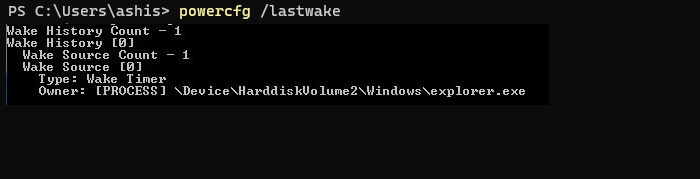
- Klik kanan menu Mulai dan pilih Terminal Windows (Admin).
- Di Terminal, ketik atau salin dan tempel perintah berikut dan tekan Enter.
Ini akan menunjukkan alasan mengapa komputer Anda bangun dari mode tidur. Misalnya, dalam hal ini adalah File Explorer.
probe dns selesai tidak ada internet
Terhubung: Komputer Windows menyala dengan sendirinya secara acak
2] Menggunakan Peraga Peristiwa
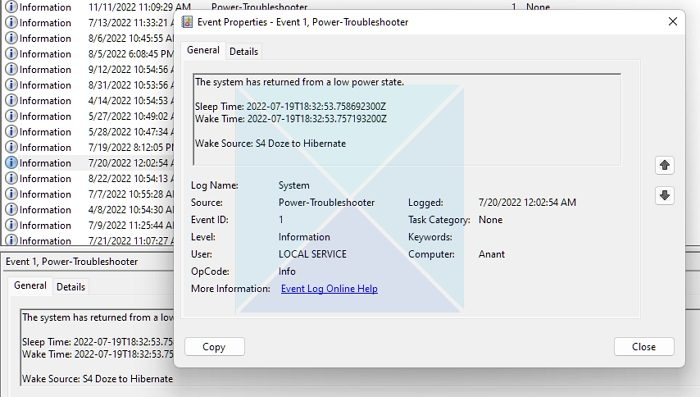
Aplikasi Peraga Peristiwa menggunakan metode berikut untuk mencari tahu mengapa komputer Anda kembali dari tidur.
ada sumber daya sistem yang tidak mencukupi untuk menyelesaikan layanan yang diminta
- Jenis Penampil Acara ke dalam bilah pencarian Windows dan klik hasilnya untuk membukanya.
- Klik dua kali Jendela jurnal pilihan di panel kiri dan klik Sistem .
- Di bawah Daftar sumber , temukan dan klik Daya Pemecahan Masalah pilihan.
- Klik Membuat saya dan meninjau informasi dalam kotak di bawah ini.
Anda akan mendapatkan informasi tentang waktu tidur, waktu bangun dan sumber bangun. Harap tinjau mereka untuk mencari tahu mengapa komputer Anda dibangunkan dari mode tidur.
Terhubung: Komputer secara otomatis bangun dari tidur
Mengizinkan atau mencegah perangkat membangunkan komputer dari mode tidur
Setelah Anda mengetahui perangkat mana yang membangunkan komputer Anda tanpa persetujuan Anda, Anda dapat mengambil langkah-langkah yang diperlukan untuk mencegahnya.
- Klik kanan logo Windows dan buka Device Manager dari menu konteks.
- Temukan perangkat yang ingin Anda ubah dan klik dua kali untuk membuka jendela properti.
- Klik Manajemen energi tab dan centang atau hapus centang Izinkan komputer mematikan perangkat ini untuk menghemat daya pilihan.
- Klik BAGUS untuk menyimpan perubahan.
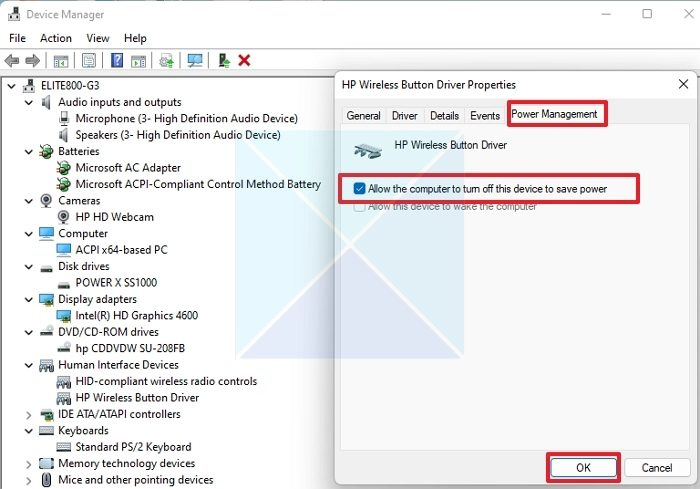
Ulangi langkah di atas jika Anda ingin menyesuaikan pengaturan manajemen daya untuk perangkat lain. Koneksi jaringan, tugas terjadwal, dan pengatur waktu bangun di latar belakang dapat membangunkan Windows selain perangkat Anda.
Terhubung: Apa itu sumber bangun untuk komputer Windows?
Jadi, sekarang Anda dapat memahami perangkat mana yang dapat membangunkan komputer Anda dari mode tidur dan cara mencegahnya. Namun, hibernasi PC Anda mungkin tidak selalu menjadi solusi terbaik. Itu selalu lebih baik untuk menonaktifkannya sepenuhnya dalam beberapa situasi. Jadi, jika komputer Anda tiba-tiba bangun, Anda selalu dapat menggunakan dua metode yang disebutkan dalam artikel ini untuk memahami dan mencegah masalah tersebut.
Bisakah Anda mengalihkan komputer ke mode tidur?
Itu selalu ide yang bagus. Saat PC dalam mode tidur, PC mengkonsumsi daya minimum. Hal ini menghemat energi dan memperpanjang masa pakai monitor dengan melindunginya dari burn-in yang berlebihan. Karena PC langsung melanjutkan, tidak perlu menunggu lama dan Anda melanjutkan dari bagian terakhir yang Anda tinggalkan. Namun, pastikan komputer berjalan sangat lambat jika Anda membangunkannya dari mode tidur. Dalam hal ini, nonaktifkan akun lain dan pastikan tidak ada aplikasi berat yang berjalan.
Juga, beberapa laptop dikonfigurasikan untuk hibernasi Windows daripada tidur. Selama tidak sakit, mode tidur nyaman dibandingkan dengan mode hibernasi.













